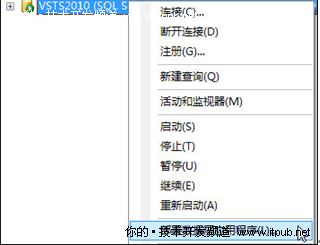
(2)解决部署错误
由图8我们可以看到失败的原因是没有连接到数据库,解决方法如下:右击解决方案SqlDacDemo,选择属性,打开项目属性设置,选择部署(Deploy)页,设置要连接的数据和数据库实例名称,本例中设置为SqlDacDemo,保存后再次部署,我们可以看到编译器输出如下代码:
Build: 1 succeeded or up-to-date, 0 failed, 0 skipped
Deploy: 1 succeeded, 0 failed, 0 skipped
VS 2010已经提示我们部署成功,使用SSMS打开数据库,我们可以清楚的看到SQL Server已经添加了数据库SqlDacDemo。
除了使用VS 2010 来部署DAC包,我们也可以使用SQL Server 2008 R2所带的实用工具管理器来部署DAC包。实用工具管理器部署DAC包主要实现两个主要步骤:创建并连接UCP、使用部署向导部署DAC包。
(1)打开查看|使用工具资源管理器,打开配置SQL Server实体的操作的界面如图9所示:
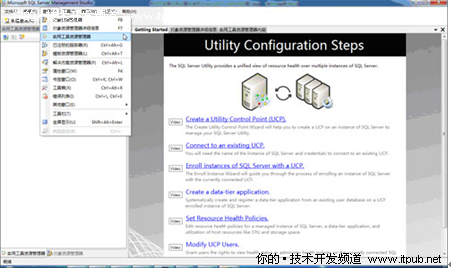
在此界面下,创建并连接到UCP,完成后就可以部署DAC包了。
(2)部署DAC
在已有DAC包的情况下,可以使用SSMS来部署DAC包,使用SQL Server 自带工具部署DAC包的界面如图10所示:
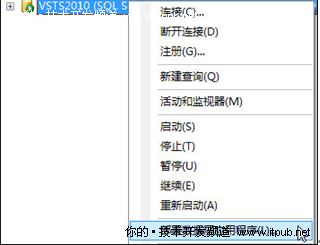
图10 部署DAC
如果我们把刚才使用VS 2010编译的SqlDacDemo.dacdpc包直接拿来部署,SQL Server会提示我们已经存在同名的DAC实例,这也为我们以后更新DAC包留下了一条后路。
点击“部署应用层程序”后,会弹出向导,根据向导选择要部署的DAC包,更新配置,部署DAC,部署DAC是最后一步,同时也是部署DAC最关键的一步,包括准备元数据、准备部署脚本、创建数据库、在MSDB中注册,都提示成功后就可以把DAC包部署到SQL Server 服务器上。刷新数据库,就可以看到已经创建了新的数据库,切换到实用工具资源管理器,可以看到如图11所示的界面:
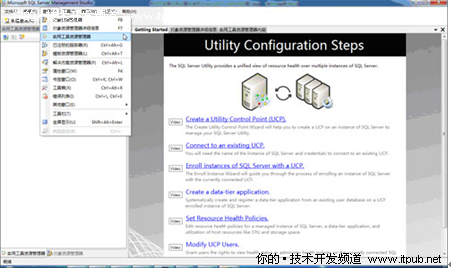
图11 已部署的数据层应用程序
在这里我们可以看到已经部署的DAC包SqlDacDemo。
总结语
数据应用层程序(Data-Tier Application Component, DAC)提供了全新的方法来管理数据库,对DBA来说,可以通过SQL Server 2008 R2来创建、配置、更新、删除和管理DAC;对VS开发人员来说,可以通过Visual Studio 2010 来创建和部署DAC。有了这样简单而又强大的工具后,DBA对数据的管理会更加高效。


